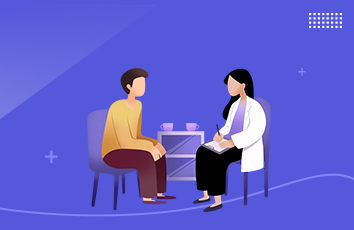版权声明:本文为笔记里的蹉跎出品,文章可共享,转载请声明。
本文主要内容:
-1.Red Hat Linux 7.3
-2.VMWare 虚拟机 RHEL Linux 7.3
-3.安装OpenOffice 4.1.3
1.Red Hat Linux 7.3
Red Hat Enterprise Linux (RHEL) [ɹɛd hæt ˈentə(r)ˌpraɪz ˈlinʊks] ist eine populäre Linux-Distribution, die von der Firma Red Hat hergestellt wird und auf den Unternehmensmarkt abgestimmt ist. Sie gilt in diesem Bereich als Marktführer unter den Linux-Distributionen und genießt eine große Unterstützung durch unabhängige Software-Hersteller.。 —— [ 维基百科 ]
Red Hat Enterprise Linux 是 Red Hat 公司的 Linux 发行版,面向商业市场,包括大型机。红帽公司从 Red Hat Enterprise Linux 5 开始对企业版 Linux 的每个版本提供 10 年的支持。而 Red Hat Enterprise Linux 常简称为 RHEL。—— [ Linux中国 ]
Red Hat Enterprise Linux 大约 3 年发布一个新版本。
RHEL 是商业版本,并不提供免费下载和使用。需要购买 Red Hat 公司的商业服务才能合法取得,并得到商业支持。可以使用 RHEL 的开源衍生版本来取得除了商业支持之外一样的软件,比如:CentOS。
1.1 浅析CentOS和RHEL的区别
RHEL:Red Hat Enterprise Linux的简称,企业版,付费才可以使用,并能得到Red Hat 公司付过费用的服务和技术支持和版本升级。
CentOS:Community ENTerprise Operating System的简称,社区企业操作系统,可以像RHEL一样的构筑Linux系统环境,但不需要向Red Hat付任何的产品和服务费用,同时也得不到任何有偿技术支持和升级服务。
Red Hat公司的产品中,有Red Hat Linux(如Redhat8,9)和针对企业发行的版本RHEL,都能够通过网络FTP免费的获得并使用,但是在的时候,Red Hat Linux停止了发布,它的项目由Fedora Project这个项目所取代,并以Fedora Core这个名字发行并提供给普通用户免费使用。Fedora Core这个Linux发行版更新很快,大约半年左右就有新的版本发布。
Fedora Core试验的韵味比较浓厚,每次发行都有新的功能被加入到其中,得到的成功结果将被采用道RHEL的发布中。虽说这样,频繁的被改进更新的不安定产品对于企业来说并不是最好的选择,RHEL始终都是企业比较好的技术服务解决方案,稳定而安全,甚至随着技术的发展,RHEL已经有了新的生命和功能。
发行过的版本:
Red Hat Linux 6.2 → Red Hat Linux 6.2ERed Hat Linux 7.2 → Red Hat Enterprise Linux 2.1Red Hat Linux 9 → Red Hat Enterprise Linux 3Fedora Core 3 → Red Hat Enterprise Linux 4Fedora Core 6 → Red Hat Enterprise Linux 5Fedora 12 → Red Hat Enterprise Linux 6Fedora 19 → Red Hat Enterprise Linux 7
RHEL 7.3 是目前比较新的一个版本。
1.2 CentOS和RHEL的特点:
RHEL 7值得注意的5个新特性:
1.Docker:紧密集成应用程序虚拟化技术Docker。
用Docker包装的应用程序可以独立于操作系统,所以它们可以在操作系统之间移植并且正常运行。从RHEL的Docker路线图上的长期计划表来看,这可能会超越操作系统本身,发展成一系列的Docker容器,它可以支持用最小的开销部署一个系统。这个被称为”Atomic项目”的计划还处于早期阶段,红帽公司准备首先将它部署在他的Fedora Linux发行版,仅仅当做对前沿技术的测试。
2.Systemd:引入systemd进程管理器。
systemd就被开发用于替代自专用Unix出现以来就在使用的init系统,它使得启动过程中装载服务更加高效。
3.默认使用 XFS:RHEL默认的文件系统。
最初由Silicon Graphics International(硅谷图形公司)创建的XFS在Linux系统上用做生产环境已经很长时间了。在RHEL 7上它将支持高达500TB的文件系统。RHEL 6默认使用ext4,尽管它有XFS选项。红帽子的竞争对手Suse Linux 也支持XFS,尽管它安装时默认使用ext3。非常不幸的是,没有真正的方法可以将RHEL目前使用的其他文件系统,比如ext4或者btrfs移植到XFS。只能备份然后重建(来进行移植)。
4. 兼容微软的身份管理:微软目录服务保持一定的尊重。
RHEL 7添加了两个关键的特性以优化处理微软目录服务(AD)的方式。跨域认证现在可以在RHEL 7和微软目录服务之间建立,所以目录服务用户可以直接访问Linux侧的资源,不需要再进行一次登录。RHEL 7另一个目录服务相关的附加特性,是基于DNS信息自动发现和加入目录服务(或者其他红帽子认证服务)。
5. 性能监控(PCP:Performance Co-Pilot):新的性能监控系统PCP(Performance Co-Pilot),PCP最初由Silicon Graphics International(硅谷图形)创建,但是现在它是RHEL 7的一部分。除了监控和记录系统状态,PCP还为其他子系统提供获取数据的API和工具集,比如正如你猜到的,刚刚介绍的systemd。
遵循这个思路,另一个次要的附加特性:新的性能配置文件。RHEL 6已经有符合特殊应用场景的调整RHEL的配置文件。RHEL 7不仅默认有一个新的性能最大化的配置文件,而且包含另一个新的平衡性能表现和能源消耗的配置文件。
CentOS的特点:
在CentOS的全称里面我们可以看到Enterprise OS,也就是说企业系统,这个企业系统并不是企业级别的系统,而是它可以提供企业级应用所需要的要素。
例如:
1.**稳定的环境**2.**长期的升级更新支持**3.**保守性强**4.**大规模的系统也能够发挥很好的性能**
CentOS满足以上的要素,满足上面要素的发行版还有Fedora 。Fedora和CentOS非常的相像,但是对CentOS来说,Fedora提供更多的新的功能和软件,发布更新快等特点,这样在稳定性和管理方面就增加了很多工作。企业所需要的系统环境应该是,高效稳定的系统环境,一次构建后能够长期使用的系统环境,所以Fedora那样的频繁更新发布的系统环境并不对应企业的应用。另一方面,CentOS却能够满足以上企业的需要,在众多的RHEL的克隆版本中,CentOS是很出众很优秀的。
1.3 RHEL 7.3 版本概述
Red Hat Enterprise Linux 当前的最新版本是 7.3。Red Hat Enterprise Linux 7 当前仅支持 64 位CPU:64-bit AMD、64-bit Intel、IBM POWER7 和 POWER8、IBM System z。可以将32位操作系统作为虚拟机运行,包括之前的RHEL版本。包含 Kernel 3.10 版本,支持 swap 内存压缩可保证显著减少 I/O 并提高性能,采用 NUMA (统一内存访问) 的调度和内存分配,支持 APIC (高级程序中断控制器) 虚拟化,全面的 DynTick 支持,将内核模块列入 黑名单,kpatch 动态内核补丁 (技术预览) 等等。存储和文件系统方面,RHEL 7.0 使用 LIO 内核目标子系统,支持快速设备为较慢的块设备提供缓存,引进了 LVM 缓存 (技术预览),将 XFS 作 为默认的文件系统。引进网络分组技术作为链路聚集的捆绑备用方法,对 NetworkManager 进行大量改进,提供动态防火墙守护进程 firewalld,加入 DNSSEC 域名系统安全扩展,附带 OpenLMI 用来管理 Linux 系统提供常用的基础 设施,引进了可信网络连接功能 (技术预览)等。对 KVM (基于内核的虚拟化) 提供了大量改进,诸如使用 virtio-blk-data-plane 提高快 I/O性能 (技术预览),支持 PCI 桥接,QEMU 沙箱,多队列 NIC, USB 3.0 支持 (技术预览) 等。引入 Linux 容器 Docker。编译工具链方面,RHEL 7.0 包含 GCC 4.8.x、glibc 2.17、GDB 7.6.1。包含 Ruby 2.0.0、Python 2.7.5、Java 7 等编程语言。包含 Apache 2.4、MariaDB 5.5、PostgreSQL 9.2 等。在系统和服务上,RHEL 7.0 使用 systemd 替换了 SysV。引入 Pacemaker 集群管理器,同时使用 keepalived 和 HAProxy 替换了负载均衡程序 Piranha。此外,还对安装程序 Anaconda 进行了重新设计和增强,并使用 引导装载程序 GRUB 2。
1.3 RHEL 7.3 xfs文件系统
XFS一种高性能的日志文件系统,最早于1993年,由Silicon Graphics为他们的IRIX操作系统而开发,是IRIX 5.3版的默认文件系统。2000年5月,Silicon Graphics以GNU通用公共许可证发布这套系统的源代码,之后被移植到Linux 内核上。XFS 特别擅长处理大文件,同时提供平滑的数据传输。
XFS 最初是由 Silicon Graphics,Inc. 于 90 年代初开发的。那时,SGI 发现他们的现有文件系统(existing filesystem,EFS)正在迅速变得不适应当时激烈的计算竞争。为解决这个问题,SGI 决定设计一种全新的高性能 64 位文件系统,而不是试图调整 EFS在先天设计上的某些缺陷。因此,XFS 诞生了,并于 1994 年随 IRIX 5.3 的发布而应用于计算。 —— [百度百科 ]
1.3.1 简介
XfS文件系统是SGI开发的高级日志文件系统,XFS极具伸缩性,非常健壮。所幸的是SGI将其移植到了Linux系统中。在linux环境下。目前版本可用的最新XFS文件系统的为1.2版本,可以很好地工作在2.4核心下。
XFS 是 Silicon Graphics,Inc. 于 90 年代初开发的。它至今仍作为 SGI 基于 IRIX 的产品(从工作站到超级计算机)的底层文件系统来使用。现在,XFS 也可以用于 Linux。XFS 的 Linux 版的到来是激动人心的,首先因为它为 Linux 社区提供了一种健壮的、优秀的以及功能丰富的文件系统,并且这种文件系统所具有的可伸缩性能够满足最苛刻的存储需求。
1.3.2 历史
XFS的开发始于1993年,在1994年被首次部署在IRIX 5.3上。2000年5月,XFS在GNU通用公共许可证下发布,并被移植到Linux上。2001年XFS首次被Linux发行版所支持,现在所有的Linux发行版上都可以使用XFS。
XFS最初被合并到Linux 2.4主线中,这使得XFS几乎可以被用在任何一个Linux系统上。Arch, Debian, Fedora, openSUSE, Gentoo, Kate OS, Mandriva,Slackware, Ubuntu, VectorLinux和Zenwalk的安装程序中都可选择XFS作为文件系统,但由于默认的启动管理器GRUB中存在bug,以上发行版中只有少数几个允许用户在 /boot 挂载点(引导目录)上使用XFS文件系统。
FreeBSD在12月获得了对XFS的只读支持,并在次年6月引入了试验性的写支持。不过这些只是为了方便用户从Linux上迁移到FreeBSD上,并不是为了把XFS作为主打文件系统使用。Red Hat Enterprise Linux 5.4 64位版的内核完整支持XFS,但未包含创建和使用XFS的命令行工具(CentOS正在进行这方面的尝试),原因是这些软件包还不够稳定。
1.3.3 特性
主要特性包括以下几点:
1.数据完全性:
采用XFS文件系统,当意想不到的宕机发生后,首先,由于文件系统开启了日志功能,所以你磁盘上的文件不再会意外宕机而遭到破坏了。不论目前文件系统上存储的文件与数据有多少,文件系统都可以根据所记录的日志在很短的时间内迅速恢复磁盘文件内容。
2.传输特性:
XFS文件系统采用优化算法,日志记录对整体文件操作影响非常小。XFS查询与分配存储空间非常快。xfs文件系统能连续提供快速的反应时间。笔者曾经对XFS、JFS、Ext3、ReiserFS文件系统进行过测试,XFS文件文件系统的性能表现相当出众。
3.可扩展性
XFS 是一个全64-bit的文件系统,它可以支持上百万T字节的存储空间。对特大文件及小尺寸文件的支持都表现出众,支持特大数量的目录。最大可支持的文件大 小为263 = 9 x 1018 = 9 exabytes,最大文件系统尺寸为18 exabytes。
XFS使用高的表结构(B+树),保证了文件系统可以快速搜索与快速空间分配。XFS能够持续提供高速操作,文件系统的性能不受目录中目录及文件数量的限制。
4.传输带宽
XFS 能以接近裸设备I/O的性能存储数据。在单个文件系统的测试中,其吞吐量最高可达7GB每秒,对单个文件的读写操作,其吞吐量可达4GB每秒。
1.3.4规范
1.容量
XFS是一个64位文件系统,最大支持 8exbibytes 减1字节的单个文件系统,实际部署时取决于宿主操作系统的最大块限制。对于一个32位Linux系统,文件和文件系统的大小会被限制在 16tebibytes。
2.文件系统日志
日志文件系统是一种即使在断电或者是操作系统崩溃的情况下保证文件系统一致性的途径。XFS对文件系统元数据提供了日志支持。当文件系统更新时,元数据会在实际的磁盘块被更新之前顺序写入日志。XFS的日志被保存在磁盘块的循环缓冲区上,不会被正常的文件系统操作影响。XFS日志大小的上限是64k个块和128MB中的较大值,下限取决于已存在的文件系统和目录的块的大小。在外置设备上部署日志会浪费超过最大日志大小的空间。XFS日志也可以被存在文件系统的数据区(称为内置日志),或者一个额外的设备上(以减少磁盘操作)。
XFS的日志保存的是在更高层次上描述已进行的操作的“逻辑”实体。相比之下,“物理”日志存储每次事务中被修改的块。为了保证性能,日志的更新是异步进行的。当系统崩溃时,崩溃的一瞬间之前所进行的所有操作可以利用日志中的数据重做,这使得XFS能保持文件系统的一致性。XFS在挂载文件系统的同时进行恢复,恢复速度与文件系统的大小无关。对于最近被修改但未完全写入磁盘的数据,XFS保证在重启时清零所有未被写入的数据块,以防止任何有可能的、由剩余数据导致的安全隐患(因为虽然从文件系统接口无法访问这些数据,但不排除裸设备或裸硬件被直接读取的可能性)。
3.分配组
XFS文件系统内部被分为多个“分配组”,它们是文件系统中的等长线性存储区。每个分配组各自管理自己的inode和剩余空间。文件和文件夹可以跨越分配组。这一机制为XFS提供了可伸缩性和并行特性——多个线程和进程可以同时在同一个文件系统上执行I/O操作。这种由分配组带来的内部分区机制在一个文件系统跨越多个物理设备时特别有用,使得优化对下级存储部件的吞吐量利用率成为可能。
4.条带化分配
在条带化RAID阵列上创建XFS文件系统时,可以指定一个“条带化数据单元”。这可以保证数据分配、inode分配、以及内部日志被对齐到该条带单元上,以此最大化吞吐量。
5.基于Extent的分配方式
XFS文件系统中的文件用到的块由变长Extent管理,每一个Extent描述了一个或多个连续的块。相比将每个文件用到的所有的块存储为列表的文件系统,这种策略大幅缩短了列表的长度。有些文件系统用一个或多个面向块的栅格管理空间分配——在XFS中这种结构被由一对B+树组成的、面向Extent的结构替代了;每个文件系统分配组(AG)包含这样的一个结构。其中,一个B+树用于索引未被使用的Extent的长度,另一个索引这些Extent的起始块。这种双索引策略使得文件系统在定位剩余空间中的Extent时十分高效。
6.可变块尺寸
块是文件系统中的最小可分配单元。XFS允许在创建文件系统时指定块的大小,从 512 字节到 64KB,以适应专门的用途。比如,对于有很多小文件的应用,较小的块尺寸可以最大化磁盘利用率;但对于一个主要处理大文件的系统,较大的块尺寸能提供更好的性能。
7.延迟分配
7.1主条目:延迟分配
XFS在文件分配上使用了惰性计算技术。当一个文件被写入缓存时,XFS简单地在内存中对该文件保留合适数量的块,而不是立即对数据分配Extent。实际的块分配仅在这段数据被冲刷到磁盘时才发生。这一机制提高了将这一文件写入一组连续的块中的机会,减少碎片的同时提升了性能。
7.2稀疏文件
XFS对每个文件提供了一个64位的稀疏地址空间,使得大文件中的“洞”(空白数据区)不被实际分配到磁盘上。因为文件系统对每个文件使用一个Extent表,文件分配表就可以保持一个较小的体积。对于太大以至于无法存储在inode中的分配表,这张表会被移动到B+树中,继续保持对该目标文件在64位地址空间中任意位置的数据的高效访问。
7.3扩展属性
XFS通过实现扩展文件属性给文件提供了多个数据流,使文件可以被附加多个名/值对。文件名是一个最大长度为256字节的、以NULL字符结尾的可打印字符串,其它的关联值则可包含多达 64KB 的二进制数据。这些数据被进一步分入两个名字空间中,root和user。保存在root名字空间中的扩展属性只能被超级用户修改,user名字空间中的可以被任何对该文件拥有写权限的用户修改。扩展属性可以被添加到任意一种XFS inode上,包括符号链接、设备节点、目录,等等。可以使用 attr 这个命令行程序操作这些扩展属性。xfsdump 和 xfsrestore 工具在进行备份和恢复时会一同操作扩展属性,而其它的大多数备份系统则会忽略扩展属性。
7.4Direct I/O
对于要求高吞吐量的应用,XFS给用户空间提供了直接的、非缓存I/O的实现。数据在应用程序的缓冲区和磁盘间利用DMA进行传输,以此提供下级磁盘设备全部的I/O带宽。
7.5确定速率 I/O
XFS确定速率I/O系统给应用程序提供了预留文件系统带宽的API。XFS会动态计算下级存储设备能提供的性能,并在给定的时间内预留足够的带宽以满足所要求的性能。此项特性是XFS所独有的。确定方式可以是硬性的或软性的,前者提供了更高性能,而后者相对更加可靠。不过只要下级存储设备支持硬性速率确定,XFS就只允许硬性模式。这一机制最常被用在实时应用中,比如视频流。
7.6DMAPI
XFS实现了数据管理应用程序接口(DMAPI)以支持高阶存储管理(HSM)。到10月为止,Linux上的XFS实现已经支持DMAPI所要求的的磁盘元数据规范,但有报告称内核支持仍处于不稳定状态。此前SGI曾提供了一个包含DMAPI钩子的内核源码树,但这个支持未被合并进主代码树。不过现在内核开发者们已经注意到了它并对其做了更新。
7.7快照
XFS并不直接提供对文件系统快照的支持,因为XFS认为快照可在卷管理器中实现。对一个XFS文件系统做快照需要调用 xfs_freeze 工具冻结文件系统的I/O,然后等待卷管理器完成实际的快照创建,再解冻I/O,继续正常的操作。之后这个快照可以被当作备份,以只读方式挂载。在IRIX上发布的XFS包含了一个整合的卷管理器,叫XLV。这个卷管理器无法被移植到Linux上,不过XFS可以和Linux上标准的LVM正常工作。在最近发布的Linux内核中,xfs_freeze 的功能被实现在了VFS层,当卷管理器的快照功能被唤醒时将自动启动 xfs_freeze。相对于无法挂起,卷管理器也无法对其创建“热”快照的ext3文件系统,XFS的快照功能具有很大优势。幸运地是,现在这种情况已经改观。从Linux 2.6.29内核开始,ext3, ext4, gfs2和jfs文件系统也获得了冻结文件系统的特性。
7.8在线碎片整理
虽然XFS基于Extent的特征和延迟分配策略显著提高了文件系统对碎片问题的抵抗力,XFS还是提供了一个文件系统碎片整理工具,xfs_fsr(XFS filesystem reorganizer的简称)。这个工具可以对一个已被挂载、正在使用中的XFS文件系统进行碎片整理。
7.9在线尺寸调整
XFS提供了 xfs_growfs 工具,可以在线调整XFS文件系统的大小。XFS文件系统可以向保存当前文件系统的设备上的未分配空间延伸。这个特性常与卷管理功能结合使用,因为后者可以把多个设备合并进一个逻辑卷组,而使用硬盘分区保存XFS文件系统时,每个分区需要分别扩容。到8月为止,XFS分区不可以原位收缩,不过有一些方法可以变相处理这个问题。
7.10原生备份/恢复工具
XFS提供了 xfsdump 和 xfsrestore 工具协助备份XFS文件系统中的数据。xfsdump 按inode顺序备份一个XFS文件系统。与传统的UNIX文件系统不同,XFS不需要在dump前被卸载;对使用中的XFS文件系统做dump就可以保证镜像的一致性。这与XFS对快照的实现不同,XFS的dump和restore的过程是可以被中断然后继续的,无须冻结文件系统。xfsdump 甚至提供了高性能的多线程备份操作——它把一次dump拆分成多个数据流,每个数据流可以被发往不同的目的地。不过到目前为止,Linux尚未完成对多数据流dump功能的完整移植。
7.11原子磁盘配额
XFS的磁盘配额在文件系统被初次挂载时启用。这解决了一个在其它大多数文件系统中存在的一个竞争问题:要求先挂载文件系统,但直到调用quotaon(8)之前配额不会生效。
1.3.5 性能考虑
写入屏障
XFS文件系统默认在挂载时启用“写入屏障”的支持。该特性会一个合适的时间冲刷下级存储设备的写回缓存,特别是在XFS做日志写入操作的时候。这个特性的初衷是保证文件系统的一致性,具体实现却因设备而异——不是所有的下级硬件都支持缓存冲刷请求。在带有电池供电缓存的硬件RAID控制器提供的逻辑设备上部署XFS文件系统时,这项特性可能导致明显的性能退化,因为文件系统的代码无法得知这种缓存是非易失性的。如果该控制器又实现了冲刷请求,数据将被不必要地频繁写入物理磁盘。为了防止这种问题,对于能够在断电或发生其它主机故障时保护缓存中数据的设备,应该以 nobarrier 选项挂载XFS文件系统。
日志的放置
XFS文件系统创建时默认使用内置日志,把日志和文件系统数据放置在同一个块设备上。由于在所有的文件系统写入发生前都要更新日志中的元数据,内置日志可能导致磁盘竞争。在大多数负载下,这种等级的竞争非常低以至于对性能没有影响。但对于沉重的随机写入负载,比如在忙碌的数据块服务器上,XFS可能因为这种I/O竞争无法获得最佳性能。另一个可能提高这个问题的严重性的因素是,日志写入被要求以同步方式提交——它们必须被完全写入,之后对应实际数据的写入操作才能开始。
如果确实需要最佳的文件系统性能,XFS提供了一个选项,允许把日志放置在一个分离的物理设备上。这只需要很小的物理空间。分离的设备有自己的I/O路径,如果该设备能对同步写入提供低延迟的路径,那么它将给整个文件系统的操作带来显著的性能提升。SSD,或带有写回缓存的RAID系统是日志设备的合适候选,它们能满足这种性能要求。不过后者在遭遇断电时可能降低数据的安全性。要启用外部日志,只须以 logdev 选项挂载文件系统,并指定一个合适的日志设备即可。
1.3.6 缺点
XFS文件系统无法被收缩。
历史上XFS上的元数据操作曾比其它文件系统都慢,表现为在删除大量小文件时性能糟糕。该性能问题是被Red Hat的XFS开发者Dave Chinner在代码中定位到的。使用一个叫“延迟记录”的挂载选项可以成数量级地提升元数据操作的性能。该选项几乎把日志整个存在内存中。Linux内核主线版本2.6.35中作为一个试验性特性引入了这个补丁,在2.6.37中使它成为了一个稳定的特性,并计划在2.6.39中把它作为默认的日志记录方法。早期测试显示在有少量线程的环境中其性能接近EXT4,在大量线程的环境下超过了EXT4 。
1.3 RHEL 7.3 与其他操作系统文件系统的对比
RHEL 7.x :默认使用xfs文件系统
RHEL 6.x : 默认使用ext4文件系统
RHEL 5.x : 默认使用ext3文件系统
Win 7 /10 :默认使用 ntfs 文件系统
Win XP : 支持 FAT16、FAT32、NTFS
Mac OS :HFS+ ,一种LINUX的文件格式,高性能文件系统
2.VMWare 虚拟机 RHEL Linux 7.3
2.1. VMWare 虚拟机的概述
VMWare:VMware,Inc. (Virtual Machine ware)是一个“虚拟PC”软件公司,提供服务器、桌面虚拟化的解决方案。
VMware Workstation:功能强大的桌面虚拟计算机软件,提供用户可在单一的桌面上同时运行不同的操作系统,和进行开发、测试 、部署新的应用程序的最佳解决方案。VMware Workstation可在一部实体机器上模拟完整的网络环境,以及可便于携带的虚拟机器,其更好的灵活性与先进的技术胜过了市面上其他的虚拟计算机软件。对于企业的 IT开发人员和系统管理员而言, VMware在虚拟网路,实时快照,拖曳共享文件夹,支持 PXE 等方面的特点使它成为必不可少的工具。也就是我们要的VMware 虚拟机,安装RHEL Linux 7.3 的软件工具。
本文中VMware Workstation的版本采用的是 VMware Workstation Pro 12 。
2.1. VMware Workstation Pro 12 虚拟机的安装步骤
1.官网获取 VMware Workstation Pro 12 安装包: []
根据你的操作系统和需要,下载对应的操作系统的版本:
Windows 系统:VMware Workstation Pro 12.5.2 for Windows
Liunux 系统: VMware Workstation Pro 12.5.2 for Linux
2.具体的安装步骤如下:
Windows 系统安装参照: [VMware Workstation Pro 12安装教程]
Liunux 系统安装步骤,在此不做任何介绍,有兴趣的,可以自行探索与求知,因为我主要用VMware Workstation Pro 12 安装 RHEL Linux 系统,学习Linux 系统。
3.安装完毕之后,我们就可以进行安装安装 RHEL Linux 系统。
2.1. VMware 虚拟机安装RHEL Linux 7.3 系统的步骤
1.获取RHEL Linux 7.3 系统的ISO 文件【光盘镜像文件】: [RHEL Linux 7.3 系统 ISO 下载地址]
2.具体的安装步骤如下:
2.1 打开虚拟机,点击虚拟机菜单的【文件】-【新建虚拟机】,弹出【新建虚拟机向导】菜单,选择【典型】选项,点击【下一步】,进入【安装客户机系统】。
2.2 选择【稍后安装操作系统】,点击【下一步】,进入【选择客户机操作系统】,点击【下一步】。
2.3 选择 【Linux】,版本为Red Hat Enterprise Linux 7 64 位,点击【下一步】,进入【命名虚拟机】。
2.4 设置【虚拟机名称】和 【位置】 ,名称和位置自定义,根据你的喜好设置,点击【下一步】,进入【指定磁盘容量】。
2.5 设置【最大磁盘大小】和选择【将虚拟机磁盘拆分成多个文件】,大小根据你的喜好设置,不做强调,建议40G【本地硬盘为500G】,选择拆分又有利于迁移,点击【下一步】,进入【已准备好创建虚拟机】。
2.6 点击【自定义硬件】进入硬件设置,设置参数根据你自己的设备和需要进行操作。设置参数参考:
2.6.1 内存:
本人建议:4G —> 4096MB
虚拟机自定义建议:
1G —> 1024MB【最好】
512MB—> 512MB【最小内存,低于不可使用Red Hat Enterprise Linux 】
8G —> 8192MB【最大,超出可能发生内存交换】
2.6.2 处理器:
处理器数量 :2
每个处理器的核心数量 :2
处理器核心总数:4 【处理器数量+每个处理器的核心数量之和】
虚拟化引擎:默认,不用设置
2.6.3 新CD/DVD :
设备状态 :启动时连接
连接:使用ISO镜像文件,添加你下载的ISO
2.6.4 网络适配器
设备状态 :启动时连接
网络连接:
网络连接模式有三种:bridged(桥接模式)、NAT(网络地址转换模式)和host-only(主机模式)
1.bridged(桥接模式) :直接连接物理网络,复制物理网络连接状态,设置同一网段即可
在这种模式下,VMWare虚拟出来的操作系统就像是局域网中的一台独立的主机,它可以访问网内任何一台机器。在桥接模式下,你需要手工为虚拟 系统配置IP地址、子网掩码,而且还要和宿主机器处于同一网段,这样虚拟系统才能和宿主机器进行通信。同时,由于这个虚拟系统是局域网中的一个独立的主机 系统,那么就可以手工配置它的TCP/IP配置信息,以实现通过局域网的网关或路由器访问互联网。
使用桥接模式的虚拟系统和宿主机器的关系,就像连接在同一个Hub上的两台电脑。想让它们相互通讯,你就需要为虚拟系统配置IP地址和子网掩码,否则就无法通信。
如果你想利用VMWare在局域网内新建一个虚拟服务器,为局域网用户提供网络服务,就应该选择桥接模式。
2.host-only(主机模式):只能与主机通信,其他机器不可访问,局域网使用
在某些特殊的网络调试环境中,要求将真实环境和虚拟环境隔离开,这时你就可采用host-only模式。在host-only模式中,所有的虚拟系统是可以相互通信的,但虚拟系统和真实的网络是被隔离开的。
提示:在host-only模式下,虚拟系统和宿主机器系统是可以相互通信的,相当于这两台机器通过双绞线互连。
在host-only模式下,虚拟系统的TCP/IP配置信息(如IP地址、网关地址、DNS服务器等),都是由VMnet1(host-only)虚拟网络的DHCP服务器来动态分配的。
如果你想利用VMWare创建一个与网内其他机器相隔离的虚拟系统,进行某些特殊的网络调试工作,可以选择host-only模式。
3.NAT(网络地址转换模式):与路由器相连,设置同一网段使用
使用NAT模式,就是让虚拟系统借助NAT(网络地址转换)功能,通过宿主机器所在的网络来访问公网。也就是说,使用NAT模式可以实现在虚拟 系统里访问互联网。NAT模式下的虚拟系统的TCP/IP配置信息是由VMnet8(NAT)虚拟网络的DHCP服务器提供的,无法进行手工修改,因此虚 拟系统也就无法和本局域网中的其他真实主机进行通讯。采用NAT模式最大的优势是虚拟系统接入互联网非常简单,你不需要进行任何其他的配置,只需要宿主机 器能访问互联网即可。
如果你想利用VMWare安装一个新的虚拟系统,在虚拟系统中不用进行任何手工配置就能直接访问互联网,建议你采用NAT模式。
提示:以上所提到的NAT模式下的VMnet8虚拟网络,host-only模式下的VMnet1虚拟网络,以及bridged模式下的 VMnet0虚拟网络,都是由VMWare虚拟机自动配置而生成的,不需要用户自行设置。VMnet8和VMnet1提供DHCP服务,VMnet0虚拟 网络则不提供
建议采用桥接模式联网,设置方便也更容易成功,其他的模式不用顾及,我们也用不上!
2.6.5 USB 控制器,声卡,打印机 根据需要设置,不需要删除即可,设置并不复杂,需要时再添加即可。
2.6.7 显示器 : 开启3D 图形,其他默认即可。3D 图形需要就设置,不需要删除即可。
2.7 执行完上述操作,点击【关闭】,点击【完成】,设置完毕,接下来才是安装 RHEL 7.3 。
2.8.找到属于你的虚拟机名称,点击【开启虚拟机】 ,等待系统启动进行安装,安装参考:
[RHEL Linux 7.3 系统 英语安装参考1]
[RHEL Linux 7.3 系统 汉语安装参考]
[RHEL Linux 7.3 系统 英语安装参考2]
2.9 执行完上述操作,安装完成,我们就可以使用我们的RHEL 7.3 的系统。
2.2 安装RHEL Linux 7.3 系统的注意事项
2.2.1 计算机必须开启虚拟化设备支持:
BIOS开启虚拟化技术步骤:
开机进入BIOS,一般机器是按F1/F2/DEL,然后进入Security,Virtualization,选择Enable即可。
不同设备可能进入方式不同,但是原理基本相同。
2.2.2 初次接触 RHEL Linux 7.3 系统的,建议在安装时选择语言支持的时候,选择汉语,熟悉后可以选择英语进行操作。计算机专业英语比较强的,也可以直接设置英语进行学习。
2.2.3 选择系统应用类型及安装程序时,选择 Server with GUI 方式安装,初次接触者一定要选择KDE桌面程序,其他的可以根据需要选择安装,如果怕后期麻烦,不愿意折腾的,可以全部选择安装,后果就是等待的时间比较漫长。不建议选择最小安装。
2.2.4 磁盘分区操作:
创建 磁盘名称和设置大小参考:
2.2.5 设置网络参数:
设置参数参考:
Method:Manual 【固定,否则设置失败】
Addresses:192.168.1.73【一定要在你的IP地址的有效网段内】
Netmask:255.255.255.0【固定,否则设置失败】
Gateway:192.168.1 【具体根据你的IP地址设置】
DNS Servers:8.8.8.8【最好固定,否则设置失败】
2.2.5 设置取消KDUMP服务:点击KDUMP,取消“Enable kdump”勾选,点击Done-完成。这个我们用不到,而且也不会出现系统崩溃的情况,就算出现,你重新安装就好。
2.2.6 设置系统管理员和计算机用户和密码:
完成上述操作,Red Hat Linux 7.3 +VMWare 12 虚拟机安装基本就完成,重新启动系统,安装完成接受许可信息,点击LICENSING,就可以使用。
3.安装OpenOffice 4.1.3
另外,如果在选择安装应用的时候,没有选择Office,那么你可以看看这里,绝对是私房菜,而且非常实用,我已经实验通过:
3.1 使用Red Hat 7.3默认的火狐浏览器下载获取OpenOffice 4.1.3 安装包 ISO: [OpenOffice 4.1.3 ISO 下载地址]
3.2 使用root登录,再到home文件夹下面创建一个Tools的文件夹,把OpenOffice 4.1.3 安装包 ISO复制到该文件下面
3.3 具体操作步骤:
3.3.1鼠标右击桌面,打开终端,终端显示:
[root@marklin ~]#
3.3.2 输入 :cd Tools :
[root@marklin ~]# cd Tools
3.3.3进入Tools文件夹:
[root@marklin Tools]#
3.3.4输入:pwd :
[root@marklin Tools]# pwd
3.3.5终端显示:
/root/Tools
[root@marklin en-US]#
3.3.6使用tar -zxvf-文件名 解压文件:
[root@marklin Tools]# tar -zxvf Apache_OpenOffice_4.1.3_Linux_x86-64_install-rpm_en-US.tar.gz
3.3.7 终端显示:
en-US/
en-US/licenses/
en-US/licenses/NOTICE
en-US/licenses/LICENSE
en-US/RPMS/
en-US/RPMS/openoffice-brand-impress-4.1.3-9783.x86_64.rpm
en-US/RPMS/openoffice-ure-4.1.3-9783.x86_64.rpm
en-US/RPMS/openoffice-en-US-draw-4.1.3-9783.x86_64.rpm
en-US/RPMS/openoffice-brand-calc-4.1.3-9783.x86_64.rpm
en-US/RPMS/openoffice-base-4.1.3-9783.x86_64.rpm
en-US/RPMS/openoffice-brand-writer-4.1.3-9783.x86_64.rpm
en-US/RPMS/openoffice-core03-4.1.3-9783.x86_64.rpm
en-US/RPMS/openoffice-ogltrans-4.1.3-9783.x86_64.rpm
en-US/RPMS/openoffice-core06-4.1.3-9783.x86_64.rpm
en-US/RPMS/openoffice-4.1.3-9783.x86_64.rpm
en-US/RPMS/openoffice-en-US-math-4.1.3-9783.x86_64.rpm
en-US/RPMS/openoffice-core02-4.1.3-9783.x86_64.rpm
en-US/RPMS/openoffice-math-4.1.3-9783.x86_64.rpm
en-US/RPMS/openoffice-en-US-4.1.3-9783.x86_64.rpm
en-US/RPMS/openoffice-writer-4.1.3-9783.x86_64.rpm
en-US/RPMS/openoffice-core07-4.1.3-9783.x86_64.rpm
en-US/RPMS/openoffice-ooolinguistic-4.1.3-9783.x86_64.rpm
en-US/RPMS/openoffice-en-US-calc-4.1.3-9783.x86_64.rpm
en-US/RPMS/openoffice-pyuno-4.1.3-9783.x86_64.rpm
en-US/RPMS/openoffice-brand-en-US-4.1.3-9783.x86_64.rpm
en-US/RPMS/openoffice-ooofonts-4.1.3-9783.x86_64.rpm
en-US/RPMS/openoffice-core04-4.1.3-9783.x86_64.rpm
en-US/RPMS/openoffice-onlineupdate-4.1.3-9783.x86_64.rpm
en-US/RPMS/openoffice-en-US-res-4.1.3-9783.x86_64.rpm
en-US/RPMS/openoffice-core05-4.1.3-9783.x86_64.rpm
en-US/RPMS/openoffice-en-US-help-4.1.3-9783.x86_64.rpm
en-US/RPMS/openoffice-en-US-base-4.1.3-9783.x86_64.rpm
en-US/RPMS/openoffice-core01-4.1.3-9783.x86_64.rpm
en-US/RPMS/openoffice-impress-4.1.3-9783.x86_64.rpm
en-US/RPMS/openoffice-javafilter-4.1.3-9783.x86_64.rpm
en-US/RPMS/openoffice-draw-4.1.3-9783.x86_64.rpm
en-US/RPMS/openoffice-en-US-writer-4.1.3-9783.x86_64.rpm
en-US/RPMS/openoffice-gnome-integration-4.1.3-9783.x86_64.rpm
en-US/RPMS/desktop-integration/
en-US/RPMS/desktop-integration/openoffice4.1.3-suse-menus-4.1.3-9783.noarch.rpm
en-US/RPMS/desktop-integration/openoffice4.1.3-mandriva-menus-4.1.3-9783.noarch.rpm
en-US/RPMS/desktop-integration/openoffice4.1.3-freedesktop-menus-4.1.3-9783.noarch.rpm
en-US/RPMS/desktop-integration/openoffice4.1.3-redhat-menus-4.1.3-9783.noarch.rpm
en-US/RPMS/openoffice-en-US-impress-4.1.3-9783.x86_64.rpm
en-US/RPMS/openoffice-brand-draw-4.1.3-9783.x86_64.rpm
en-US/RPMS/openoffice-images-4.1.3-9783.x86_64.rpm
en-US/RPMS/openoffice-brand-math-4.1.3-9783.x86_64.rpm
en-US/RPMS/openoffice-brand-base-4.1.3-9783.x86_64.rpm
en-US/RPMS/openoffice-calc-4.1.3-9783.x86_64.rpm
en-US/RPMS/openoffice-graphicfilter-4.1.3-9783.x86_64.rpm
en-US/RPMS/openoffice-xsltfilter-4.1.3-9783.x86_64.rpm
en-US/readmes/
en-US/readmes/README_en-US.html
en-US/readmes/README_en-US
3.3.8 输入 cd +文件名:
[root@marklin Tools]# cd en-US
3.3.9终端显示:
[root@marklin en-US]#
3.3.10 输入 ls :
[root@marklin en-US]# ls
3.3.11 终端显示:
licenses readmes RPMS
[root@marklin en-US]#
3.3.12 输入cd +文件名:
[root@marklin en-US]# cd RPMS
3.3.13 终端显示:
[root@marklin RPMS]#
3.3.14 输入 ls :
[root@marklin RPMS]# ls
3.3.15 终端显示:
desktop-integration
openoffice-4.1.3-9783.x86_64.rpm
openoffice-base-4.1.3-9783.x86_64.rpm
openoffice-brand-base-4.1.3-9783.x86_64.rpm
openoffice-brand-calc-4.1.3-9783.x86_64.rpm
openoffice-brand-draw-4.1.3-9783.x86_64.rpm
openoffice-brand-en-US-4.1.3-9783.x86_64.rpm
openoffice-brand-impress-4.1.3-9783.x86_64.rpm
openoffice-brand-math-4.1.3-9783.x86_64.rpm
openoffice-brand-writer-4.1.3-9783.x86_64.rpm
openoffice-calc-4.1.3-9783.x86_64.rpm
openoffice-core01-4.1.3-9783.x86_64.rpm
openoffice-core02-4.1.3-9783.x86_64.rpm
openoffice-core03-4.1.3-9783.x86_64.rpm
openoffice-core04-4.1.3-9783.x86_64.rpm
openoffice-core05-4.1.3-9783.x86_64.rpm
openoffice-core06-4.1.3-9783.x86_64.rpm
openoffice-core07-4.1.3-9783.x86_64.rpm
openoffice-draw-4.1.3-9783.x86_64.rpm
openoffice-en-US-4.1.3-9783.x86_64.rpm
openoffice-en-US-base-4.1.3-9783.x86_64.rpm
openoffice-en-US-calc-4.1.3-9783.x86_64.rpm
openoffice-en-US-draw-4.1.3-9783.x86_64.rpm
openoffice-en-US-help-4.1.3-9783.x86_64.rpm
openoffice-en-US-impress-4.1.3-9783.x86_64.rpm
openoffice-en-US-math-4.1.3-9783.x86_64.rpm
openoffice-en-US-res-4.1.3-9783.x86_64.rpm
openoffice-en-US-writer-4.1.3-9783.x86_64.rpm
openoffice-gnome-integration-4.1.3-9783.x86_64.rpm
openoffice-graphicfilter-4.1.3-9783.x86_64.rpm
openoffice-images-4.1.3-9783.x86_64.rpm
openoffice-impress-4.1.3-9783.x86_64.rpm
openoffice-javafilter-4.1.3-9783.x86_64.rpm
openoffice-math-4.1.3-9783.x86_64.rpm
openoffice-ogltrans-4.1.3-9783.x86_64.rpm
openoffice-onlineupdate-4.1.3-9783.x86_64.rpm
openoffice-ooofonts-4.1.3-9783.x86_64.rpm
openoffice-ooolinguistic-4.1.3-9783.x86_64.rpm
openoffice-pyuno-4.1.3-9783.x86_64.rpm
openoffice-ure-4.1.3-9783.x86_64.rpm
openoffice-writer-4.1.3-9783.x86_64.rpm
openoffice-xsltfilter-4.1.3-9783.x86_64.rpm
[root@marklin RPMS]#
3.3.14 输入 rpm -ivh *.rpm :
Preparing… ################################# [100%]
Updating / installing…
1:openoffice-ure-4.1.3-9783 ################################# [ 2%]
2:openoffice-core01-4.1.3-9783 ################################# [ 5%]
3:openoffice-en-US-4.1.3-9783 ################################# [ 7%]
4:openoffice-impress-4.1.3-9783 ################################# [ 10%]
5:openoffice-en-US-base-4.1.3-9783 ################################# [ 12%]
6:openoffice-en-US-calc-4.1.3-9783 ################################# [ 15%]
7:openoffice-en-US-draw-4.1.3-9783 ################################# [ 17%]
8:openoffice-en-US-help-4.1.3-9783 ################################# [ 20%]
9:openoffice-en-US-impress-4.1.3-97################################# [ 22%]
10:openoffice-en-US-math-4.1.3-9783 ################################# [ 24%]
11:openoffice-en-US-res-4.1.3-9783 ################################# [ 27%]
12:openoffice-en-US-writer-4.1.3-978################################# [ 29%]
13:openoffice-base-4.1.3-9783 ################################# [ 32%]
14:openoffice-calc-4.1.3-9783 ################################# [ 34%]
15:openoffice-core02-4.1.3-9783 ################################# [ 37%]
16:openoffice-core03-4.1.3-9783 ################################# [ 39%]
17:openoffice-core04-4.1.3-9783 ################################# [ 41%]
18:openoffice-core05-4.1.3-9783 ################################# [ 44%]
19:openoffice-core06-4.1.3-9783 ################################# [ 46%]
20:openoffice-core07-4.1.3-9783 ################################# [ 49%]
21:openoffice-draw-4.1.3-9783 ################################# [ 51%]
22:openoffice-images-4.1.3-9783 ################################# [ 54%]
23:openoffice-4.1.3-9783 ################################# [ 56%]
24:openoffice-math-4.1.3-9783 ################################# [ 59%]
25:openoffice-writer-4.1.3-9783 ################################# [ 61%]
26:openoffice-brand-writer-4.1.3-978################################# [ 63%]
27:openoffice-brand-math-4.1.3-9783 ################################# [ 66%]
28:openoffice-brand-base-4.1.3-9783 ################################# [ 68%]
29:openoffice-brand-calc-4.1.3-9783 ################################# [ 71%]
30:openoffice-brand-draw-4.1.3-9783 ################################# [ 73%]
31:openoffice-brand-en-US-4.1.3-9783################################# [ 76%]
32:openoffice-brand-impress-4.1.3-97################################# [ 78%]
33:openoffice-ogltrans-4.1.3-9783 ################################# [ 80%]
34:openoffice-gnome-integration-4.1.################################# [ 83%]
35:openoffice-graphicfilter-4.1.3-97################################# [ 85%]
36:openoffice-javafilter-4.1.3-9783 ################################# [ 88%]
37:openoffice-onlineupdate-4.1.3-978################################# [ 90%]
38:openoffice-ooofonts-4.1.3-9783 ################################# [ 93%]
39:openoffice-ooolinguistic-4.1.3-97################################# [ 95%]
40:openoffice-pyuno-4.1.3-9783 ################################# [ 98%]
41:openoffice-xsltfilter-4.1.3-9783 ################################# [100%]
[root@marklin RPMS]#
3.3.15 输入cd desktop-integration/:
[root@marklin RPMS]# cd desktop-integration/
[root@marklin desktop-integration]#
3.3.16 输入ls:
[root@marklin desktop-integration]# ls
openoffice4.1.3-freedesktop-menus-4.1.3-9783.noarch.rpm
openoffice4.1.3-mandriva-menus-4.1.3-9783.noarch.rpm
openoffice4.1.3-redhat-menus-4.1.3-9783.noarch.rpm
openoffice4.1.3-suse-menus-4.1.3-9783.noarch.rpm
[root@marklin desktop-integration]#
3.3.17 输入rpm -ivh openoffice4.1.3-redhat-menus-4.1.3-9783.noarch.rpm:
Preparing… ################################# [100%]
Updating / installing…
1:openoffice4.1.3-redhat-menus-4.1.################################# [100%]
Unknown media type in type ‘all/all’
Unknown media type in type ‘all/allfiles’
/bin/gtk-update-icon-cache
gtk-update-icon-cache: Cache file created successfully.
/bin/gtk-update-icon-cache
gtk-update-icon-cache: Cache file created successfully.
[root@marklin desktop-integration]#
到此,Openoffice4.1.3 就安装完毕!
友情提示
Openoffice4.1.3 安装过程中使用到的命令: